本文歡迎非商業用途的轉載,但需要注明出自“編程入門網”及相應的網址鏈接。
配置SQL Server數據源的步驟:
(1) 打開控制面板中的ODBC數據源管理器,單擊“添加”按鈕來添加一個數據源。
(2)單擊添加按鈕後,系統將准備添加一個用戶數據源。為了安裝數據源,會彈出創建新數據源窗口,如下圖所示。由於VB和SQL Server的系列性,所以即使用戶沒有安裝SQL Server,在創建新數據源窗口中也列有SQL Server這一項。當然,這裡的列表項只是起了一個標識作用,如果用戶尚未安裝SQL Server,請先安裝後再進行以下的步驟。
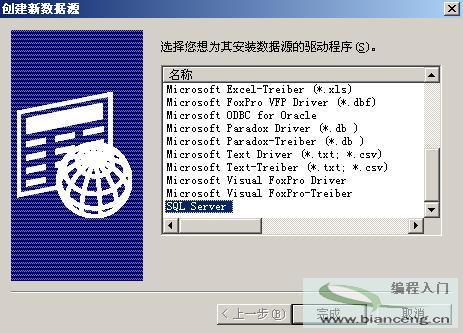
(3)在上圖選擇“SQL Server”後,單擊“完成”按鈕,進入“創建新的數據源到SQL Server”窗口,如下圖所示:
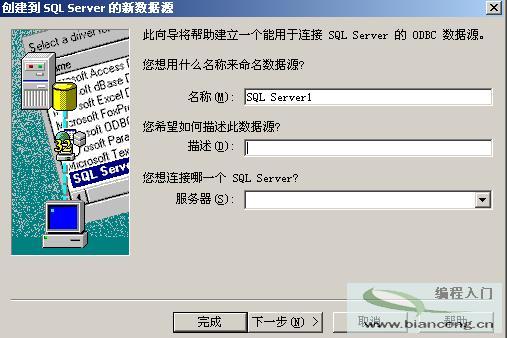
▲在“名稱”項中鍵入新的數據源名,這裡我們鍵入SQL Server1作為新數據源名稱。
▲在“描述”項中鍵入對數據源的描述,此處可以不填。
▲在“服務器”項中鍵入想連接的SQL Server服務器。如果要連接的SQL Server是安裝在本機上,那麼就從下拉框中選擇“Local”,local表示的是連接到本地的服務器。如果要連接的SQL Server是安裝在其它的服務器上,那麼就應從下拉框中選取相應的選項。如果從列表中選擇服務器名稱,則不需要更多的配置。如果輸入一個不存在的服務器的名字作為SQL Client Configuration Utility中的一項,可在向導的下一個屏幕上為新名字創建一個服務器別名。
▲單擊“完成”按鈕完成新數據源的配置。單擊“下一步”按鈕進行下一步的配置工作。
▲在“SQL Server”應該如何驗證登錄標識號的真偽?”下面有兩個單選項供用戶選擇。
▲如果選定“使用用戶輸入登錄標識號和密碼的SQL Server驗證”,請指定連接到SQL Server時SQL Server驅動程序使用的登錄標識號。這僅適用於確定服務器默認配置的連接,而不適用於使用已創建數據源進行的後續連接。
▲如果選定“使用用戶輸入登錄標識號和密碼的SQL Server驗證“,請指定連接到SQL Server時SQL Server使用的密碼。這只適用於確定服務器默認配置的連接,而不適用於使用新數據源進行的後續連接。
(5)單擊“下一步”按鈕將進行連接的驗證。如果正確,則連接成功;否則,系統會指出具體的錯誤,用戶應該重新驗證輸入的正確性。
查看全套“vb神童教程(續)”